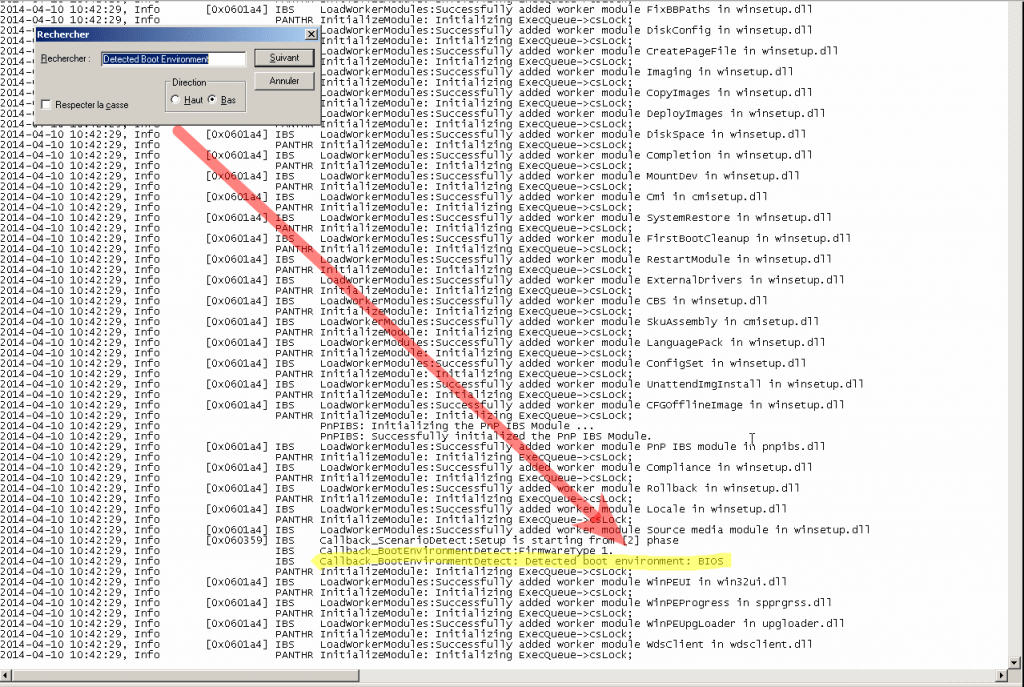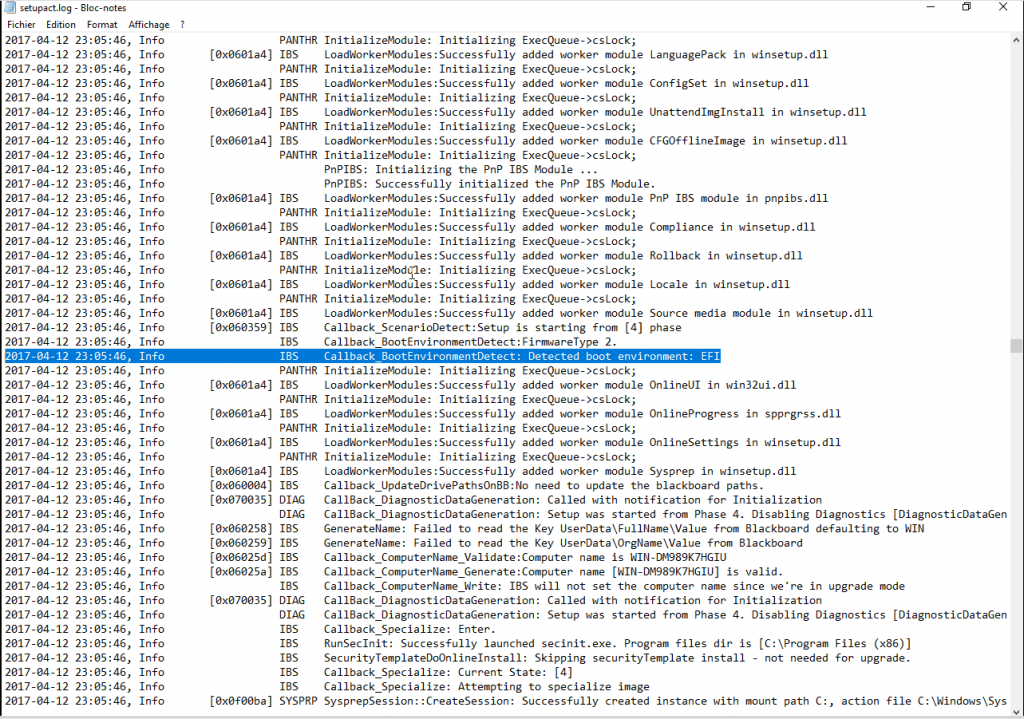Vous voulez savoir pour une raison ou une autre si votre PC Portable ou ordinateur de bureau utilise le BIOS ou L’UEFI ? Ce guide va vous aider à le savoir sous un Windows 10 et avec deux méthodes différentes et simples.
Le BIOS (Basic Input Output Système) est un micro logiciel qui permet à un ordinateur d’effectuer son démarrage (je vais dire ici un prédémarrage) avant de donner la main à un autre système d’exploitation si disponible sur le disque dur ou disquette, CD ou Clé USB.
Le microprogramme est stocké sur une puce non volatile NVRAM à la fabrication de la carte mère et électroniquement parlant, il s’agit tout simplement d’un bloc électronique qui contient des informations de base mais nécessaires pour le démarrage d’un système d’exploitation, comme des informations sur la configuration matérielle, l’horloge système, l’ordre du démarrage, des informations sur le disque dur, le clavier, la souris, le processeur, la mémoire, etc.
Bien que le BIOS existe depuis de nombreuses années comme traditionnel microprogramme qu’on trouve partout, et malgré tout cela, il n’est pas tout à fait parfait et présente quelques limitations comme la non prise en charge des partitions d’un lecteur, le manque de fonctionnalités de sécurité de démarrage en plus de cela, il est lent au démarrage.
Et c’est la qu’une solution plus moderne va apparaitre, le UEFI qui remplacera le traditionnel BIOS chez plusieurs constructeurs de cartes-mère.
Le microprogramme UEFI est donc une solution plus moderne, qui prend en charge des disques durs plus gros, des temps de démarrage plus rapides que le BIOS, plus de fonctionnalités de sécurité.
Il existe encore sur le marché des ordinateurs qui utilisent le BIOS malgré les avantages de l’UEFI, et ce guide va vous aider à savoir lequel parmi les deux est dans la carte mère de votre ordinateur sous Windows 10.
Comment vérifier si votre PC utilise le BIOS ou UEFI à l’aide des informations système de Windows 10.
Pour verifier si votre ordinateur utilise UEFI ou BIOS grâce aux informations système de Windows 10, procédez comme suit :
1. Cliquez sur le menu démarrer de Windows 10 ou appuyez sur la touche Windows du clavier.
2. Dans la barre de recherche, cherchez tout simplement Informations système puis cliquez sur le résultat (Informations système dans la partie supérieure du menu Démarrer.)
Astuce : Dans le champ Exécuter (Run), si non utilisez le raccourci clavier Windows key + R, tapez la commande msinfo32 puis cliquez sur OK pour ouvrir la fenêtre Informations système
3. Dans la section Résumé système de la fenêtre Informations système, trouvez la mention Mode BIOS, si c’est un BIOS, vous trouverez devant la mention soit Hérité (Legacy) ou BIOS, si c’est un UEFI, vous devrez trouver UEFI.
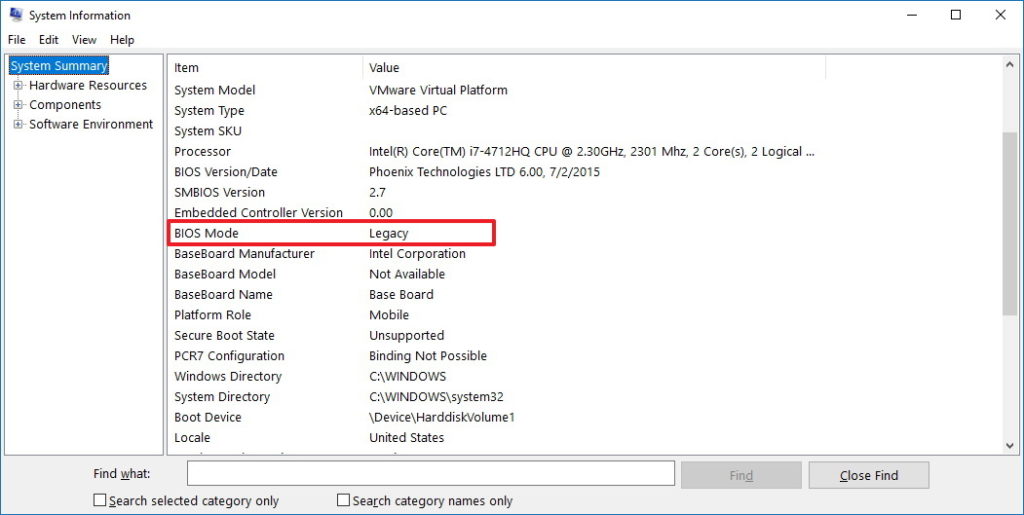
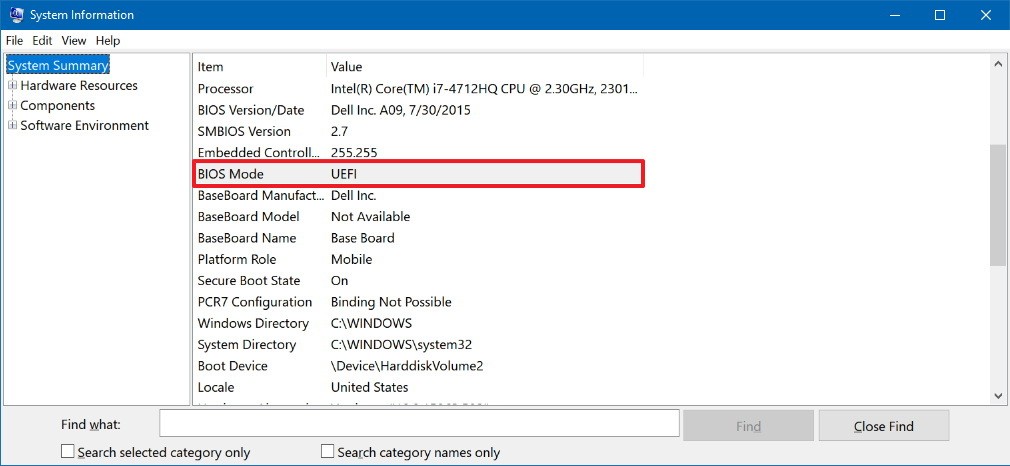
Comment le vérifier maintenant en utilisant setupact.log
Pour savoir si votre ordinateur utilise le BIOS ou l’UEFI, on peut aussi exploiter les fichiers journaux de Windows 10 qui sont créés lors des mises à niveau.
1. Ouvrez l’explorateur des fichiers de Windows 10
2. Ensuite tapez le chemin suivant dans la barre d’adresse de l’explorateur des fichiers puis Entrer :
%SystemRoot%\Panther3. Ouvrez ensuite le fichier Setupact.log avec Notepad ou un autre éditeur de texte
4. Dans le fichier ouvert, utiliser le raccourci clavier Ctrl + F pour ouvrir la recherche dans le fichier (Find)
5. Dans le champ de recherche, cherchez la ligne contenant Detected Boot Environment
6. Si le mot BIOS apparaît alors vous êtes en mode BIOS, mais si UEFI s’affiche alors vous êtes en mode UEFI, voir les deux images suivantes :